Včera a absolútne nečakane, Microsoft, ktorý je práve teraz k dispozícii na stiahnutie. Táto verzia prináša mnoho vylepšení, najmä ak sa porovnáme s ukážkami vydanými minulý rok, a takmer všetky zmeny boli vykonané na základe spätnej väzby od užívateľov. Montáž 9926 je vybavená vylepšeným menu "Štart", integráciou Cortana (nepodporuje ruské) a nové aplikácie, vrátane "fotografií", "mapy", "parametre" atď.
Jedným z hlavných funkcií tejto zostavy leží v jeho prevádzkovacom režime kontinua (alebo jednoducho hovoriť, tabletový režim), ktorý okamžite zlepšuje používanie operačného systému na zariadení, ktoré súčasne podporujú dotykový vstup a operácia klávesnice. Inými slovami, pre konvertibilné zariadenia, takzvané "transformátory", sú poskytnuté dva spôsoby prevádzky: režim tabliet a normálny režim stolného počítača. V režime tabliet je rozhranie operačného systému vhodné pre prácu s ním pomocou dotykovej obrazovky.
Na konvertibilných zariadeniach sa tento režim aktivuje automaticky, ak používateľ odpojí klávesnicu, alebo transformovať zariadenie na použitie v režime tabletu (ak ide o takéto zariadenie, ako je napríklad Lenovo Yoga). Keď je klávesnica opakovane pripojená, normálny režim je zapnutý.
Na iných zariadeniach (s podporou zmyslového vstupu alebo bez neho) môžete tento režim povoliť manuálne. Na tento účel otvorte centrum oznámenia a kliknite na tlačidlo režimu tabletu.
Alebo otvorte novú aplikáciu parametrov (je to nastavenia) a prejdite do systému. Nájdite sekciu "Tablet Mode" vľavo a vyberte možnosť "Použiť režim tabliet" v časti "Pri zadávaní systému". Tu nájdete rôzne nastavenia režimu tabliet.

Po tom, operačný systém okamžite prepne do režimu celej obrazovky, t.j. Akákoľvek ponuka Windows a Štart vyplní celú oblasť displeja.

V režime tabletu môžete použiť aj gestá na pohyb medzi aplikáciami av operačnom systéme.
Výborný deň!
Definície Definícia režimu prenosného počítača (režim tabliet alebo režim tabliet alebo režim notebooku) so systémom Windows 8 (.1), ako aj nový režim riadenia s myšou a dotykovým displejom v systéme Windows 10. Riadiaci režim pomocou myši a dotykovej obrazovky je podobný ako režim tabletu a notebooku, ale v systéme Windows 10 užívatelia dostali možnosť manuálne prepínanie režimu, zatiaľ čo v systéme Windows 8 Režim prepne len v závislosti od fyzického stavu zariadenia. Používatelia systému Windows 10 preto môžu používať rozšírené grafické užívateľské rozhranie určené pre senzorickú kontrolu, dokonca aj na netransformátorových zariadeniach: je dôležité mať len dotykový displej. Táto nová funkcia je implementovaná na základe nového API UWP API (univerzálna platforma Windows). Musíte pridať viacero riadkov kódu do aplikácií určených pre systém Windows 8 na použitie tejto funkcie v systéme Windows 10. Tento dokument zobrazuje finalizáciu aplikácií Win32, aby používali UWP API pomocou WRL (Windows Execution Media Library) v systéme Windows 10. Informácie o zaradení UPWP Applications, pozrite si vzorku Microsoft Code.
Požiadavky
- Windows 10.
- Visual Studio * 2015. Nové API chýba v Visual Studio 2013
Opis riadiaceho režimu pomocou obrazovky myši a dotykovej v systéme Windows 10
Manuálne nastavenieStráviť na obrazovke z pravého okraja obrazovky do stredu, aby ste otvorili stredové centrum (menu zázrakov tlačidiel v systéme Windows 8).
Dotknite sa tlačidla "Tablet Mode" pre prepínanie medzi režimom ovládania dotykom a režimom ovládacieho režimu pomocou myši.
Výber so zariadením
Keď transformátor zariadenie detekuje zmenu vo fyzickom stave, je upozornený OS.
OS požiada o potvrdenie od používateľa. Ak používateľ potvrdí, OS prepína režim.

Ak chcete skontrolovať, prejdite na časť "Nastavenia" -\u003e "System" -\u003e "Tablet Mode" a začiarknite políčko "Vždy požiadajte o povolenie pred prepnutím režimu".
Vzorová aplikácia
V závislosti od operačného systému vo vzorovej aplikácii založenej na dialógových oknách sa vyskytne nasledujúce.- Windows 10: Udalosť režimu dotykového ovládania / riadiaceho režimu s myšou a časom tejto udalosti bude zaregistrovaný s manuálnym alebo automatickým prepínaním.
- Windows 8: Udalosti zmeny fyzického stavu a ich čas sa zaznamenávajú (režim tabliet / režim laptop).

Správa prechádza v systéme Windows 8 Wm_settingchange (lparam \u003d\u003d "Convertibleslatemode") Pri zmene fyzického stavu a v systéme Windows 10 sa prenáša Wm_settingchange (lparam \u003d\u003d "userteinterationMode") V okne hornej úrovne. Zároveň sa prenáša aj predchádzajúca správa. Aplikácia musí definovať verziu operačného systému a vybrať jeden alebo iný kód v závislosti od toho. V opačnom prípade bude aplikácia v systéme Windows 10 dvakrát reagovať na správu opísanú vyššie.
Vid CMY2IN1LOGDLG :: ONSETTTINGCHANGE (UIGT UFLAGS, LPCTSTR LPSZSECTION) (CDIALOGEX :: ONSETTTIONSCHANGE (UFLAGS, LPSZSECTION); // TODO: Pridajte kód hnacieho hovoru správy, ak (LPRMSG \u003d CSTRING (LPSZSECTION); ak (m_dwversionmajor.< 10 && strMsg == _T("ConvertibleSlateMode"))
{
CString strTime;
GetTime(strTime);
BOOL bSlate = GetSystemMetrics(SM_CONVERTIBLESLATEMODE) == 0;
CString strMsg = CString(bSlate ? _T("Slate Mode") : _T("Clamshell Mode"));
m_ctrlEvents.InsertItem(m_iEvent, strTime);
m_ctrlEvents.SetItemText(m_iEvent, 1, strMsg);
m_iEvent++;
return;
}
if (m_dwVersionMajor >\u003d 10 && STRMSG \u003d\u003d _T ("UserTinTinTinectionMode") (CSTRING STITIME, STRMSG; GETTIME (STTTIME); IT MODE; IF (GETUSERINTINATIONACTIONMODE (MODE) \u003d\u003d S_OK) (IF (MODE \u003d\u003d UserTinTinActionMode_mouse) STRMSG.FORMAT (_T) ("Režim myši"); inak (režim \u003d\u003d userventinectionmode_touch) STRMSG.FORMAT (_T ("TOUCH MODE")); M_TRLEVENTY.insertitem (M_IEVEENT, STRTEME); M_CEVENTS.SETEIITEMTEMTEXT (M_IEVEENT, 1, STRMSG); M_IEVETENY ++;)))))
Po prijatí aplikácie sa hlasuje o aktuálnom stave, pretože správa upozorňuje len na zmenu režimov, ale nie o aktuálnom stave. Neexistuje žiadny API Win32, ktorý vám umožní priamo novému stavu, ale môžete použiť WRL na prístup k komponentom Windows RT z aplikácie Win32, ako je znázornené na nasledujúcom fragmente kódu.
HRESULT CMY2IN1LOGDLG :: getseserinterationsMode (Int & IMode) (Comptr
Záver a iné možnosti
V tomto vzorovom kóde, implementácia detekcie prevádzkových režimov transformátora v systéme Windows 8 / 8.1 a Windows 10 sa zobrazí pomocou Win32. V aplikáciách Windows Store, Windows 8 nie je schopný detekovať udalosti transformátora. API UWP je podporovaný v systéme Windows 10, takže univerzálne aplikácie môžu používať funkčnosť transformátora. Namiesto použitia podobného Win32 API je UWP API prezentované z aplikácie Win32. Treba poznamenať, že API UWP nemá na túto udalosť osobitné oznámenie; Používajú udalosti na zmenu veľkosti okna s následnou validáciou aktuálneho stavu. Ak sa stav líši od konzervovaného, \u200b\u200bpotom sa predpokladá, že sa zmenilo. Ak použijete správy Win32 (napríklad v aplikáciách Java *), môžete použiť okno na zmenu veľkosti okna v jazyku Java a zavolajte na Shell JNI, aby ste potvrdili stav.Napriek rozsiahlemu fungovaniu spoločnosti Microsoft na optimalizáciu systému Windows a programov na používanie dotykovej obrazovky dnes nie všetok softvér je prispôsobený pre tablety a transformátory na Windows 10. Toto je miesto, kde sa nachádzajú malé ovládacie prvky, na označenie, ktoré nie je veľmi ťažké . Pred uvoľnením aktualizácie tvorcov systému Windows 10 by používatelia mohli nastaviť rôzne aplikácie, ako napríklad TouchMousePoter zobraziť virtuálny touchpad. V systéme Windows 10 1703 nás uložili vývojári z tejto potreby a teraz je virtuálny panel postavený priamo do systému.
Ako povoliť virtuálny touchPad v systéme Windows 10
Ikona virtuálneho touchPad môže byť umiestnená v systémovej lište vedľa tlačidla Touch Keyboard a atramentom Windows.
Ak chcete otvoriť TouchPad, stačí kliknúť na toto tlačidlo. Panel môže byť presunutý cez obrazovku a zatvára sa s krížikom na vrchole hornej časti. Ak chcete odstrániť tlačidlo zásobníka, stačí na odstránenie políčka v kontextovej ponuke panela úloh.

Ako konfigurovať virtuálny touchPad v systéme Windows 10
Všetky nastavenia pre vysoko presné fyzické panely sú k dispozícii pre virtuálny touchPad. Upozorňujeme, že pred nastavením touchPad je potrebné ho umiestniť na obrazovku a nie len aktivovať ikonu v zásobníku. V opačnom prípade sa nastavenia panelu jednoducho nezobrazia.

Automatické vypnutie touchPad môžete aktivovať pri pripojení myši, zmeňte jeho citlivosť a rýchlosť kurzora. Môžete nakonfigurovať gestá v dvoch, troch a štyroch prstoch. Medzi dostupné akcie, všimnite si prepínanie pracovných stolov, zmena hlasitosti, otvoreného vyhľadávania alebo notifikačného centra.

Virtuálny TouchPad vám umožní pracovať s Windows oveľa pohodlnejšie a teraz viete, ako to povoliť a konfigurovať.
Definície Definícia režimu prenosného počítača (režim tabliet alebo režim tabliet alebo režim notebooku) so systémom Windows 8 (.1), ako aj nový režim riadenia s myšou a dotykovým displejom v systéme Windows 10. Riadiaci režim pomocou myši a dotykovej obrazovky je podobný ako režim tabletu a notebooku, ale v systéme Windows 10 užívatelia dostali možnosť manuálne prepínanie režimu, zatiaľ čo v systéme Windows 8 Režim prepne len v závislosti od fyzického stavu zariadenia. Používatelia systému Windows 10 preto môžu používať rozšírené grafické užívateľské rozhranie určené pre senzorickú kontrolu, dokonca aj na netransformátorových zariadeniach: je dôležité mať len dotykový displej. Táto nová funkcia je implementovaná na základe nového API UWP API (univerzálna platforma Windows). Musíte pridať viacero riadkov kódu do aplikácií určených pre systém Windows 8 na použitie tejto funkcie v systéme Windows 10. Tento dokument zobrazuje finalizáciu aplikácií Win32, aby používali UWP API pomocou WRL (Windows Execution Media Library) v systéme Windows 10. Informácie o zaradení UPWP Applications, pozrite si vzorku Microsoft Code.
Požiadavky
- Windows 10.
- Visual Studio * 2015. Nové API chýba v Visual Studio 2013
Opis riadiaceho režimu pomocou obrazovky myši a dotykovej v systéme Windows 10
Manuálne nastavenieStráviť na obrazovke z pravého okraja obrazovky do stredu, aby ste otvorili stredové centrum (menu zázrakov tlačidiel v systéme Windows 8).
Dotknite sa tlačidla "Tablet Mode" pre prepínanie medzi režimom ovládania dotykom a režimom ovládacieho režimu pomocou myši.
Výber so zariadením
Keď transformátor zariadenie detekuje zmenu vo fyzickom stave, je upozornený OS.
OS požiada o potvrdenie od používateľa. Ak používateľ potvrdí, OS prepína režim.

Ak chcete skontrolovať, prejdite na časť "Nastavenia" -\u003e "System" -\u003e "Tablet Mode" a začiarknite políčko "Vždy požiadajte o povolenie pred prepnutím režimu".
Vzorová aplikácia
V závislosti od operačného systému vo vzorovej aplikácii založenej na dialógových oknách sa vyskytne nasledujúce.- Windows 10: Udalosť režimu dotykového ovládania / riadiaceho režimu s myšou a časom tejto udalosti bude zaregistrovaný s manuálnym alebo automatickým prepínaním.
- Windows 8: Udalosti zmeny fyzického stavu a ich čas sa zaznamenávajú (režim tabliet / režim laptop).

Správa prechádza v systéme Windows 8 Wm_settingchange (lparam \u003d\u003d "Convertibleslatemode") Pri zmene fyzického stavu a v systéme Windows 10 sa prenáša Wm_settingchange (lparam \u003d\u003d "userteinterationMode") V okne hornej úrovne. Zároveň sa prenáša aj predchádzajúca správa. Aplikácia musí definovať verziu operačného systému a vybrať jeden alebo iný kód v závislosti od toho. V opačnom prípade bude aplikácia v systéme Windows 10 dvakrát reagovať na správu opísanú vyššie.
Vid CMY2IN1LOGDLG :: ONSETTTINGCHANGE (UIGT UFLAGS, LPCTSTR LPSZSECTION) (CDIALOGEX :: ONSETTTIONSCHANGE (UFLAGS, LPSZSECTION); // TODO: Pridajte kód hnacieho hovoru správy, ak (LPRMSG \u003d CSTRING (LPSZSECTION); ak (m_dwversionmajor.< 10 && strMsg == _T("ConvertibleSlateMode"))
{
CString strTime;
GetTime(strTime);
BOOL bSlate = GetSystemMetrics(SM_CONVERTIBLESLATEMODE) == 0;
CString strMsg = CString(bSlate ? _T("Slate Mode") : _T("Clamshell Mode"));
m_ctrlEvents.InsertItem(m_iEvent, strTime);
m_ctrlEvents.SetItemText(m_iEvent, 1, strMsg);
m_iEvent++;
return;
}
if (m_dwVersionMajor >\u003d 10 && STRMSG \u003d\u003d _T ("UserTinTinTinectionMode") (CSTRING STITIME, STRMSG; GETTIME (STTTIME); IT MODE; IF (GETUSERINTINATIONACTIONMODE (MODE) \u003d\u003d S_OK) (IF (MODE \u003d\u003d UserTinTinActionMode_mouse) STRMSG.FORMAT (_T) ("Režim myši"); inak (režim \u003d\u003d userventinectionmode_touch) STRMSG.FORMAT (_T ("TOUCH MODE")); M_TRLEVENTY.insertitem (M_IEVEENT, STRTEME); M_CEVENTS.SETEIITEMTEMTEXT (M_IEVEENT, 1, STRMSG); M_IEVETENY ++;)))))
Po prijatí aplikácie sa hlasuje o aktuálnom stave, pretože správa upozorňuje len na zmenu režimov, ale nie o aktuálnom stave. Neexistuje žiadny API Win32, ktorý vám umožní priamo novému stavu, ale môžete použiť WRL na prístup k komponentom Windows RT z aplikácie Win32, ako je znázornené na nasledujúcom fragmente kódu.
HRESULT CMY2IN1LOGDLG :: getseserinterationsMode (Int & IMode) (Comptr
Záver a iné možnosti
V tomto vzorovom kóde, implementácia detekcie prevádzkových režimov transformátora v systéme Windows 8 / 8.1 a Windows 10 sa zobrazí pomocou Win32. V aplikáciách Windows Store, Windows 8 nie je schopný detekovať udalosti transformátora. API UWP je podporovaný v systéme Windows 10, takže univerzálne aplikácie môžu používať funkčnosť transformátora. Namiesto použitia podobného Win32 API je UWP API prezentované z aplikácie Win32. Treba poznamenať, že API UWP nemá na túto udalosť osobitné oznámenie; Používajú udalosti na zmenu veľkosti okna s následnou validáciou aktuálneho stavu. Ak sa stav líši od konzervovaného, \u200b\u200bpotom sa predpokladá, že sa zmenilo. Ak použijete správy Win32 (napríklad v aplikáciách Java *), môžete použiť okno na zmenu veľkosti okna v jazyku Java a zavolajte na Shell JNI, aby ste potvrdili stav.Jeho nespokojnosť so zmenami v systéme Windows 10 v porovnaní so systémom Windows 8, ktoré súvisia so senzorickou kontrolou. Od tej chvíle prešiel dva týždne, pre ktoré som aktualizoval existujúci ultrabok s dotykovou obrazovkou na "desiatky" a vyskúšali Windows 10 v procese nastavenia vášho vlastného účtu - ako som povedal, Windows 10 silne odporúčame dať Je to veľmi dobre, takže by som neodporil "Microsoft, slávne bloggery a iných rešpektovaných ľudí.
V dôsledku toho boli moje dojmy lepšie, ako som očakával. Áno, "ponorenie", tj stále ako viac "myš" okraj. Áno, všetko nie je dosť "Miracle Tlačidlá", ktoré by sa mohli stať novým "reťazcom menu", jedno miesto na prístup k funkciám tlače, vyhľadávanie, výmenu údajov a nastavenia pre všetky nové programy. Áno, nové "spustenie", dokonca nasadené na celej obrazovke, stále neumožňuje pohodlie východiskovej obrazovky systému Windows 8.
Nie všetko je tak smutné. A veľa, kde - aj naopak, existuje dôvod pre radosť.
Zvyčajné gestá prstom zostali. Držanie z horného okraja obrazovky nadol zavoláte riadok hlavičky s ovládacími tlačidlami okna. Vedenie z pravého okraja spôsobí, že "centrum oznámenia" - jednoznačne užitočná inovácia v "desiatok". Okrem toho, v spodnej časti tohto "centra" existuje niekoľko tlačidiel pre často požadované akcie, ako v telefóne Windows 8.1, ktorý, samozrejme, nie "zázrak tlačidlá", ale aj užitočné.

A skríning ľavého okraja obrazovky zavolá nový spínač úlohy. Nevyzerá to tak efektívne ako spínacie programy v systéme Windows 8, ale jedinečne funkčnejšie. Na rozdiel od predchodcu je v ňom vždy viditeľný, ktorý program je prepnutý.

Pre tablety, dotykové obrazovky a všeobecne, pre každého, kto chce priniesť správanie systému Windows 10 na "osem", je tzv. "Tablet Mode". Násilne sa rozvíja nielen "dôveryhodné" aplikácie, ale aj desktopové aplikácie. Vyzerá to nie je vždy krásne, najmä pre programy, ktoré nie sú určené pre režim plnej obrazovky, ale pracovať s "klasickými" programami na tablete dosť nosené. Zmení tiež vzhľad niektorých iných prvkov. Tak, panel úloh, keď je režim tabliet zapnutý, odstraňuje všetky stopy programov, pričom vyberte iba štartovacie tlačidlá, vyhľadávanie, prepínač úloh a tlačidlo "Späť" a zásobník opustí ikony systému, ako je batéria a indikátor hodín.


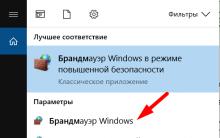

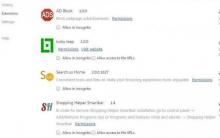


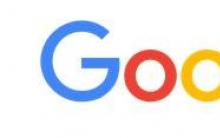




Kde iTunes Store Stiahnuté firmvér
Pripojenie Apple Keyboard, Magic TrackPad a Magic Myš do systému Windows PC
Syčanie, hluk, praskanie a iný cudzí zvuk v stĺpcoch a slúchadlách - ako nájsť a eliminovať príčinu?
Laptop sa po čistení od prachu vypne
Procesor je zahrievaný, aký je dôvod